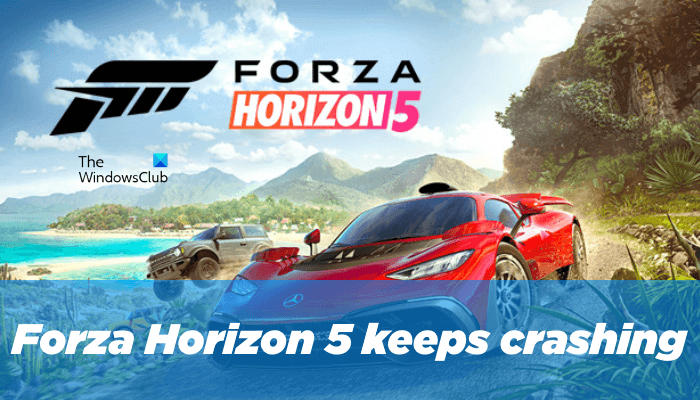Muitos usuários estão reclamando que o Forza Horizon 5 continua travando ou travando na inicialização . Segundo eles, o jogo trava imediatamente após ser iniciado, enquanto alguns usuários afirmam que o jogo trava após 5 a 10 minutos de inicialização. Pode haver muitas causas para esse problema, como um sinalizador de falso positivo de programas antivírus, problemas de permissão para executar o jogo, etc. Aqui, falaremos sobre as possíveis soluções para esse problema em detalhes. Então, se você está tendo esse problema no seu computador, esta postagem pode ajudá-lo.
Por que o Forza trava quando eu o abro?
Na maioria dos casos, um jogo trava se o o computador do usuário não atende aos requisitos do sistema. Portanto, antes de comprar um jogo, é obrigatória a leitura de todos os requisitos do sistema. Além disso, existem outras causas para o problema. Estamos escrevendo algumas das possíveis causas abaixo:
Programa antivírus : às vezes, o antivírus gera um sinalizador de falso positivo e avisa o usuário sobre o software legítimo. Esses tipos de avisos são evitados. Mas quando o programa antivírus considera o software legítimo uma ameaça, ele impede sua execução. Devido a isso, um usuário enfrenta problemas de congelamento ou falha com esse programa. Um software conflitante : você pode ter problemas de congelamento ou falha com um software específico se outro software estiver em conflito com ele. Esses tipos de programas problemáticos podem ser identificados ao solucionar o problema do computador no estado de inicialização limpa. Para corrigir esses tipos de problemas, você deve desinstalar o programa com defeito. Problemas de permissão : Alguns programas requerem privilégios administrativos. Você não pode executar esses tipos de programas se não tiver direitos administrativos. Windows ou um Firewall de terceiros : às vezes, o Windows ou um Firewall de terceiros bloqueia alguns programas. Neste caso, o usuário não pode utilizar aquele programa. Se tal coisa acontecer com você, você pode resolver colocando esse programa na lista de permissões do programa no Firewall do Windows ou no Firewall de terceiros.
Forza Horizon 5 continua travando ou travando na inicialização
Muitos usuários desconectaram seus sistemas da Internet e o problema foi corrigido. Como o Forza Horizon 5 também vem com um modo offline, você pode tentar este truque. Mas esta não é uma solução permanente. Abaixo, listamos algumas correções que você pode tentar para se livrar desse problema em seu PC com Windows 11 ou Windows 10.
Execute Forza Horizon 5 como administrador.Terminar o aplicativo Xbox.Desligue seu antivírus temporariamente.Adicione Processo FH5.exe para software antivírus Comodo (solução apenas para usuários de software antivírus Comodo). Desative o serviço Nahimic. Desative a sobreposição no jogo na GeForce Experience (solução apenas para usuários de placa gráfica NVIDIA).Instale a versão mais recente do Visual C ++ Redistributable.
Vamos discutir essas soluções em detalhes.
1] Execute o Forza Horizon 5 como administrador
Uma possível causa do problema são os problemas de permissão com o jogo Forza Horizon 5. Sugerimos que você inicie o Forza Horizon 5 como administrador e veja se isso ajuda. Para fazer isso, basta clicar com o botão direito no ícone do jogo em sua área de trabalho ou arquivo executável FH5 e selecionar Executar como administrador . Clique em Sim se receber o prompt do UAC. Se este truque funcionar para você, você pode fazer o programa Forza Horizon 5 sempre iniciar como administrador.
2] Encerrar o aplicativo Xbox
Alguns usuários encontraram o aplicativo Xbox em conflito com o Forza Horizon 5 e fazendo com que ele trave. Esse pode ser o seu caso se você instalou o aplicativo Xbox em seu sistema. Para verificar isso, encerre o aplicativo Xbox em seu sistema.
A seguir, explicamos o procedimento para encerrar o aplicativo Xbox em computadores com Windows 10 e Windows 11.
Windows 11
As seguintes instruções são para usuários do Windows 11:
Clique em Pesquisar ícone e digite Configurações . Selecione o aplicativo Configurações nos resultados da pesquisa. No aplicativo Configurações, vá para “ Aplicativos> Aplicativos instalados .” Role a lista de aplicativos instalados e localize o aplicativo Xbox. Assim que encontrá-lo, clique em os três pontos verticais ao lado dele e selecione Opções avançadas . Role para baixo e clique no botão Encerrar .
Windows 10
Os usuários do Windows 10 devem seguir as instruções abaixo:
Clique com o botão direito no Menu Iniciar e clique em
3] Desligue seu a ntivirus temporariamente
Às vezes, o antivírus gera um sinalizador de falso positivo para determinados softwares e jogos. Devido a isso, o antivírus impede que o programa seja iniciado. Sugerimos que você desative ou desligue seu software antivírus temporariamente e, em seguida, inicie o jogo. Se esse método ajudar, desative o software antivírus sempre que jogar. Depois de jogar, você pode habilitar o antivírus novamente.
4] Adicionar o processo FH5.exe ao software antivírus Comodo (solução apenas para usuários de antivírus Comodo)
Se você estiver usando o O software antivírus Comodo pode estar impedindo o lançamento do jogo Forza Horizon 5. Para corrigir esse problema, você deve adicionar o processo FH5.exe ao antivírus Comodo.
As etapas para fazer isso estão listadas abaixo:
Abra o antivírus Comodo. Vá para “ Configurações avançadas > Proteção Avançada> Diversos . ”Agora, clique em Esses aplicativos . Clique em Adicionar Processos e adicione o processo FH5.exe ao antivírus Comodo. Se você não vir o processo FH5.exe, inicie o jogo Forza Horizon 5.
5] Pare o serviço Nahimic
Alguns usuários consideram o serviço Nahimic o culpado pelo problema. Você encontrará este serviço em seu sistema se tiver instalado o software Nahimic Audio. As instruções para interromper este serviço são explicadas abaixo:
Abra a caixa de comando Executar pressionando as teclas Win + R . Digite services.msc e clique em OK. Isso iniciará o aplicativo de serviços em seu PC com Windows. No aplicativo de serviços, você verá todos os serviços em execução em seu sistema. Role a lista de serviços para baixo e localize o serviço Nahimic. Depois de encontrá-lo, clique com o botão direito sobre ele e selecione Parar .
Agora, inicie o jogo Forza Horizon 5 e veja se ele trava ou não. Se o jogo ainda travar, você deve desinstalar o software Nahimic Audio do seu computador.
6] Desative a sobreposição do jogo na GeForce Experience (solução apenas para usuários de placa gráfica NVIDIA)
Esta solução é apenas para usuários de placas de vídeo NVIDIA. Desative a sobreposição no jogo na GeForce Experience.
Siga as instruções mencionadas abaixo:
Na bandeja do sistema, clique com o botão direito no ícone NVIDIA e selecione NVIDIA GeForce Experience . Faça login em sua conta NVIDIA.Clique no ícone Configurações no canto superior direito. Selecione a categoria GERAL do lado esquerdo. Desative o botão IN-GAME OVERLAY .
Após desativar a sobreposição no jogo nas configurações da NVIDIA, verifique se você está capaz de iniciar o Forza Horizon 5 ou não.
7] Instale a versão mais recente do Visual C ++
Microsoft Visual C ++ Redistributable é uma biblioteca de tempo de execução exigida por muitos aplicativos ou software para funcionar corretamente. Se o Microsoft Visual C ++ Redistributable não estiver atualizado, alguns softwares podem não funcionar corretamente. Novos programas requerem a versão mais recente do Visual C ++. Portanto, sugerimos que você instale a versão mais recente do Visual C ++ Redistributable em seu sistema, que pode ser baixada de microsoft.com .
Por que meu jogo fecha continuamente quando o abro?
Há muitos motivos pelos quais seus jogos continuam travando, como:
Seu computador não atende às especificações do jogo. As configurações do seu jogo estão erradas. O sistema operacional do seu dispositivo requer uma atualização. Os drivers da placa gráfica estão corrompidos ou desatualizados. Há outro software ou serviço em execução em segundo plano, causando o problema. Seu computador não tem RAM suficiente. O jogo não é compatível com a versão do sistema operacional que você instalou em sua máquina. O antivírus ou firewall está impedindo que o jogo seja iniciado.
Espero que este artigo tenha ajudado a resolver o problema.
Leia a seguir : Call of Duty Vanguard continua travando ou travando.